'>
সম্প্রতি, অনেক খেলোয়াড় দ্য রিপোর্ট দিচ্ছেন স্টার ওয়ার্স জেডি: পতনের আদেশ ইস্যু চালু হচ্ছে না যদিও অনন্য হার্ডওয়্যার এবং সফ্টওয়্যার সেটিংস খেলোয়াড়দের সংখ্যার কারণে এই সমস্যার কারণটি সনাক্ত করা শক্ত, তবে কয়েকটি সমস্যার সমাধান রয়েছে যা আপনি এই সমস্যার সাধারণ কারণগুলি এড়িয়ে যাওয়ার চেষ্টা করতে পারেন।
প্রথমে আপনার গেমিং প্ল্যাটফর্মটি নির্বাচন করুন:
স্টার ওয়ার্স জেডি কীভাবে ঠিক করবেন: পিসিতে ফ্যালান অর্ডার প্রবর্তন ইস্যু?
আপনি তাদের সব চেষ্টা করতে হবে না; আপনার তালিকার নিচের দিকে কাজ করুন যতক্ষণ না আপনি তার জন্য কাজ করে down
- আপনার গ্রাফিক্স ড্রাইভার আপডেট করুন
- প্রশাসক হিসাবে আপনার গেমটি চালান
- আপনার গেম ফাইলগুলির অখণ্ডতা যাচাই করুন
- অপ্রয়োজনীয় প্রোগ্রাম বন্ধ করুন
- আপনার সিপিইউকে ওভারক্লাক করা বন্ধ করুন
- আপনার ভার্চুয়াল মেমরি বৃদ্ধি করুন
- উইন্ডোজ আপডেট পরীক্ষা করে দেখুন
- আপনার গেমটি পুনরায় ইনস্টল করুন
1 স্থির করুন: আপনার গ্রাফিক্স ড্রাইভার আপডেট করুন
গেমিং পারফরম্যান্স নির্ধারণের ক্ষেত্রে আপনার গ্রাফিক্স কার্ডটি (জিপিইউ) সবচেয়ে গুরুত্বপূর্ণ উপাদান। আপনি যদি কোনও পুরানো গ্রাফিক্স ড্রাইভার ব্যবহার করছেন, বা ড্রাইভারটি দুর্নীতিগ্রস্থ হয়েছে, আপনি গেমের সমস্যার মুখোমুখি হতে পারেন। সুতরাং, আপনার গ্রাফিক্স ড্রাইভারটিকে এটি আপনার সমস্যার সমাধান করে কিনা তা আপডেট করা উচিত। এটি করার জন্য দুটি উপায় রয়েছে:
ম্যানুয়াল ড্রাইভার আপডেট - আপনি নিজের গ্রাফিক্স পণ্যটির জন্য প্রস্তুতকারকের ওয়েবসাইটে গিয়ে এবং অতি সাম্প্রতিক সঠিক ড্রাইভারের সন্ধান করে ম্যানুয়ালি আপনার গ্রাফিক্স ড্রাইভার আপডেট করতে পারেন। আপনার উইন্ডোজ সংস্করণের সাথে সামঞ্জস্যপূর্ণ এমন কোনও ড্রাইভার চয়ন করতে ভুলবেন না।
স্বয়ংক্রিয় ড্রাইভার আপডেট - আপনার গ্রাফিক্স ড্রাইভারটিকে ম্যানুয়ালি আপডেট করার সময়, ধৈর্য বা কম্পিউটার দক্ষতা না থাকলে আপনি তার পরিবর্তে এটি স্বয়ংক্রিয়ভাবে করতে পারেন ড্রাইভার সহজ ।
ড্রাইভার ইজি স্বয়ংক্রিয়ভাবে আপনার সিস্টেমটিকে সনাক্ত করবে এবং এর জন্য সঠিক ড্রাইভারটি খুঁজে পাবে। আপনার কম্পিউটারটি ঠিক কোন সিস্টেমে চলছে তা জানা দরকার নেই, আপনার ভুল ড্রাইভারটি ডাউনলোড এবং ইনস্টল করার ঝুঁকি থাকা দরকার না এবং ইনস্টল করার সময় আপনার কোনও ভুল করার বিষয়ে চিন্তা করার দরকার নেই।
1) ডাউনলোড করুন এবং ড্রাইভার ইজি ইনস্টল করুন।
2) চালক ইজি চালান এবং ক্লিক করুন এখন স্ক্যান করুন বোতাম ড্রাইভার ইজি তারপরে আপনার কম্পিউটারটি স্ক্যান করবে এবং কোনও সমস্যা ড্রাইভার সনাক্ত করবে।

3) ক্লিক করুন আপডেট বোতাম সেই ড্রাইভারের সঠিক সংস্করণটি স্বয়ংক্রিয়ভাবে ডাউনলোড করতে গ্রাফিক্স ড্রাইভারের পাশে, তারপরে আপনি নিজে এটি ইনস্টল করতে পারেন (আপনি এটি বিনামূল্যে সংস্করণ দিয়ে করতে পারেন)।
বা ক্লিক করুন সমস্ত আপডেট করুন এর সঠিক সংস্করণটি স্বয়ংক্রিয়ভাবে ডাউনলোড এবং ইনস্টল করতে সব আপনার সিস্টেমে যে ড্রাইভারগুলি নিখোঁজ বা পুরানো আছে। (এটি প্রয়োজন প্রো সংস্করণ যা সম্পূর্ণ সমর্থন এবং 30 দিনের টাকা ফেরতের গ্যারান্টি সহ আসে। আপনি আপডেট আপডেট ক্লিক করলে আপনাকে আপগ্রেড করার জন্য অনুরোধ জানানো হবে))
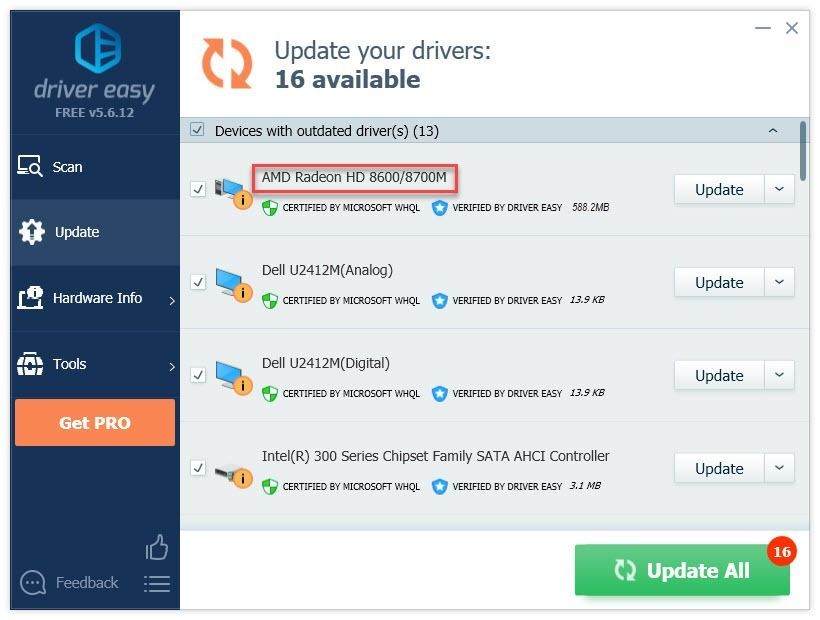 ড্রাইভার ইজি এর প্রো সংস্করণ সম্পূর্ণ প্রযুক্তিগত সমর্থন সঙ্গে আসে।
ড্রাইভার ইজি এর প্রো সংস্করণ সম্পূর্ণ প্রযুক্তিগত সমর্থন সঙ্গে আসে। আপনার যদি সহায়তার দরকার হয় তবে যোগাযোগ করুন ড্রাইভার ইজির সহায়তা দল at সমর্থন@drivereasy.com ।
4) আপনার সমস্যাটি পরীক্ষা করতে আপনার গেমটি পুনরায় চালু করুন।
যদি আপনার গেমটি এখনও চালু না হয় তবে নীচে ঠিক করে এগিয়ে যান।
ঠিক করুন 2: প্রশাসক হিসাবে আপনার গেমটি চালান
স্টার ওয়ার্স জেডি: পতনের আদেশ আপনি যদি কোনও মানক ব্যবহারকারী অ্যাকাউন্টে থাকেন তবে আপনার পিসিতে নির্দিষ্ট গেমের ফাইলগুলি অ্যাক্সেস করতে পারবেন না। এটিই আপনার সমস্যার কারণ কিনা তা দেখার জন্য, আপনার গেমটিকে উচ্চ সততা অ্যাক্সেস দেওয়ার জন্য প্রশাসক হিসাবে চালানোর চেষ্টা করুন। কিভাবে করতে হবে এখানে আছে:
1) প্রস্থান বাষ্প
2) ডান ক্লিক করুন বাষ্প আইকন এবং নির্বাচন করুন প্রশাসক হিসাবে চালান ।
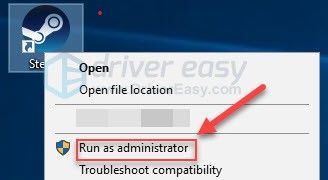
3) ক্লিক হ্যাঁ ।
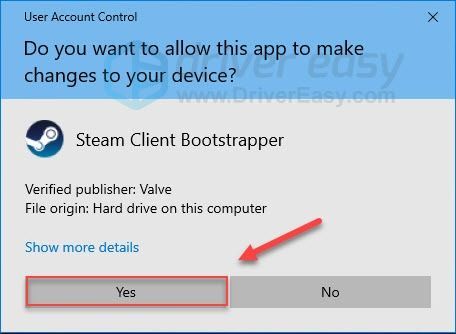
4) বাষ্প থেকে আপনার গেমটি চালু করুন।
যদি এটি আপনার পক্ষে কাজ না করে, তবে পরবর্তী সমাধানের সাথে এগিয়ে যান।
ফিক্স 3: আপনার গেম ফাইলগুলির অখণ্ডতা যাচাই করুন
যদি স্টার ওয়ার্স জেডি: পতনের আদেশ এখনও চালু হবে না, আপনার কাছে এক বা একাধিক দূষিত গেম ফাইল থাকতে পারে যা গেমের সাথে বিরোধপূর্ণ। এটি আপনার সমস্যার কারণ কিনা তা দেখার জন্য বাষ্পে আপনার গেম ফাইলগুলির অখণ্ডতা যাচাই করে দেখুন। কিভাবে করতে হবে এখানে আছে:
1) বাষ্প চালান।
2) ক্লিক লাইব্রেরি ।

3) সঠিক পছন্দ স্টার ওয়ার্স জেডি: পতনের আদেশ এবং নির্বাচন করুন সম্পত্তি ।
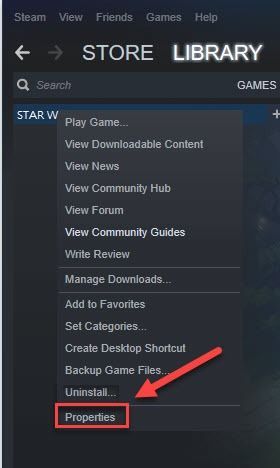
4) ক্লিক করুন স্থানীয় ফাইল ট্যাব, তারপরে ক্লিক করুন গেম ফাইলগুলির স্বতন্ত্রতা স্বীকৃতি ।
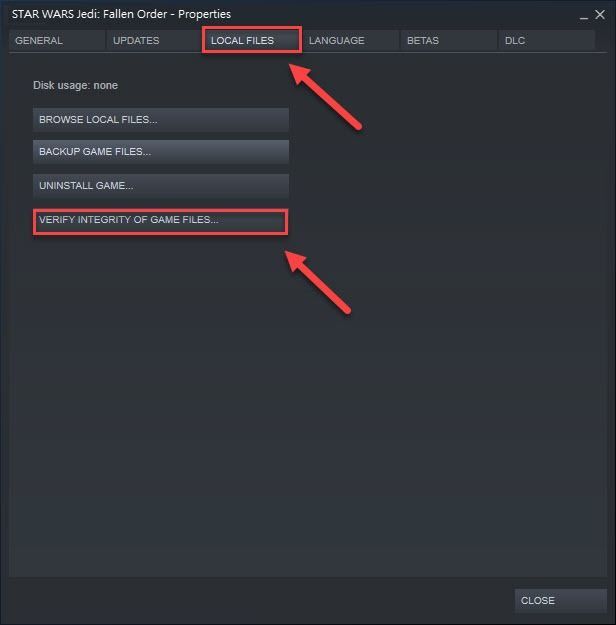
এটি কয়েক মিনিট সময় নিতে পারে। প্রক্রিয়াটি সম্পূর্ণ হওয়ার জন্য অপেক্ষা করুন। তারপরে, আপনার সমস্যাটি পরীক্ষা করতে আপনার গেমটি পুনরায় চালু করুন।
যদি আপনার গেমটি এখনও খেলতে না পারা যায় তবে পরবর্তী ফিক্সে যান।
ফিক্স 4: অপ্রয়োজনীয় প্রোগ্রাম বন্ধ করুন
আপনার কম্পিউটারে কিছু প্রোগ্রামের সাথে দ্বন্দ্ব হতে পারে স্টার ওয়ার্স জেডি: পতনের আদেশ বা বাষ্প, যার ফলে আপনার গেমটি ব্যর্থ হয়। সুতরাং গেমপ্লে চলাকালীন আপনার অপ্রয়োজনীয় অ্যাপ্লিকেশনগুলি বন্ধ করা উচিত। নীচের নির্দেশাবলী অনুসরণ করুন:
আপনি যদি উইন্ডোজ 7 এ থাকেন…
1) আপনার টাস্কবারে ডান ক্লিক করুন এবং নির্বাচন করুন টাস্ক ম্যানেজার শুরু করুন ।
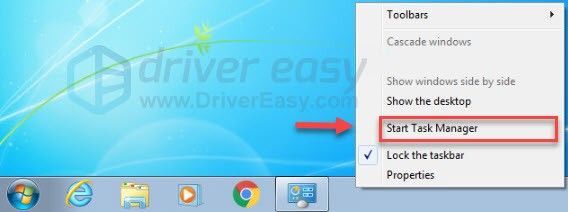
2) ক্লিক করুন প্রক্রিয়া ট্যাব তারপরে, আপনার বর্তমান পরীক্ষা করুন সিপিইউ এবং মেমরির ব্যবহার কোন প্রক্রিয়াগুলি আপনার সংস্থানগুলি সবচেয়ে বেশি ব্যয় করছে তা দেখতে।
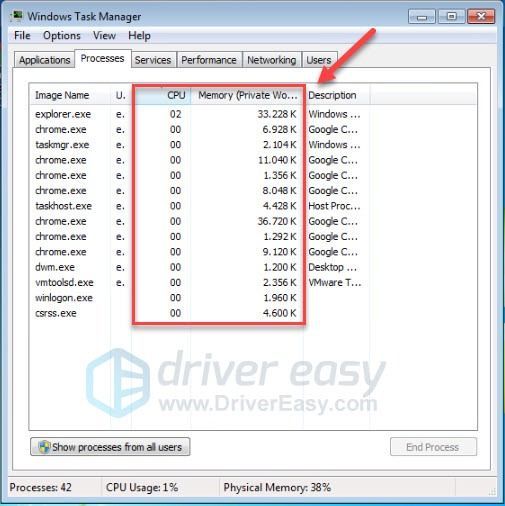
3) রিসোর্স গ্রাসকারী প্রক্রিয়াটিতে ডান-ক্লিক করুন এবং নির্বাচন করুন শেষ প্রক্রিয়া গাছ ।
আপনি পরিচিত না এমন কোনও প্রোগ্রাম শেষ করবেন না familiar এটি আপনার কম্পিউটারের কার্যকারিতার জন্য সমালোচনামূলক হতে পারে।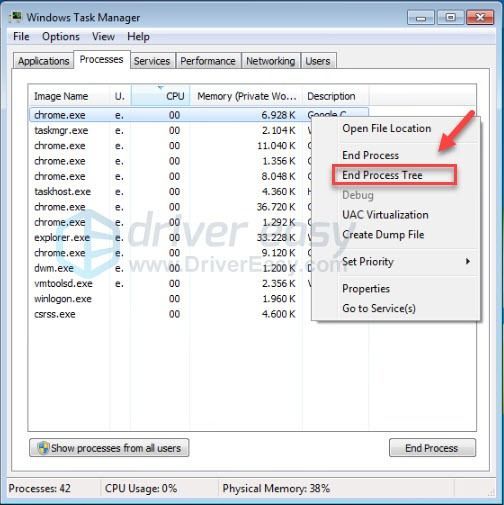
এটি আপনার সমস্যার সমাধান করেছে কিনা তা দেখতে আপনার গেমটি পুনরায় চালু করার চেষ্টা করুন। এটি যদি সহায়তা না করে তবে চেষ্টা করুন 5 ঠিক করুন ।
আপনি যদি উইন্ডোজ 8 বা 10 এ থাকেন…
1) আপনার টাস্কবারে ডান ক্লিক করুন এবং নির্বাচন করুন কাজ ব্যবস্থাপক ।

2) আপনার বর্তমান পরীক্ষা করুন সিপিইউ এবং মেমরির ব্যবহার কোন প্রক্রিয়াগুলি আপনার সংস্থানগুলি সবচেয়ে বেশি ব্যয় করছে তা দেখতে।
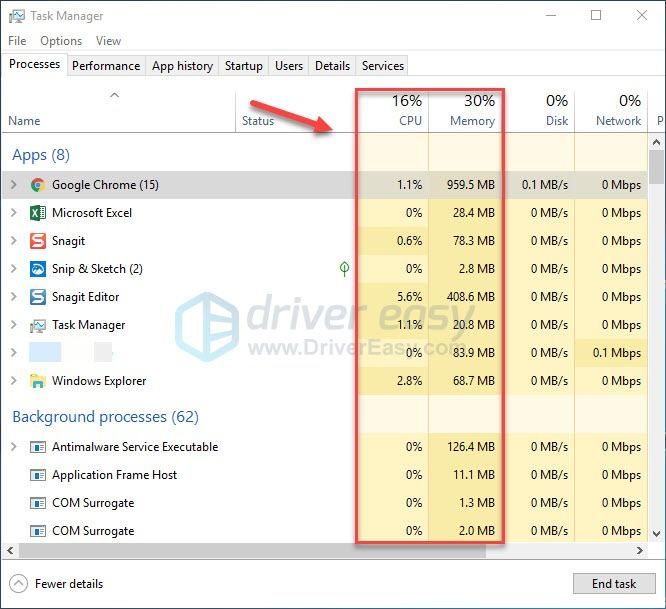
3) রিসোর্স গ্রাসকারী প্রক্রিয়াটিতে ডান-ক্লিক করুন এবং নির্বাচন করুন শেষ কাজ ।
আপনি পরিচিত না এমন কোনও প্রোগ্রাম শেষ করবেন না familiar এটি আপনার কম্পিউটারের কার্যকারিতার জন্য সমালোচনামূলক হতে পারে।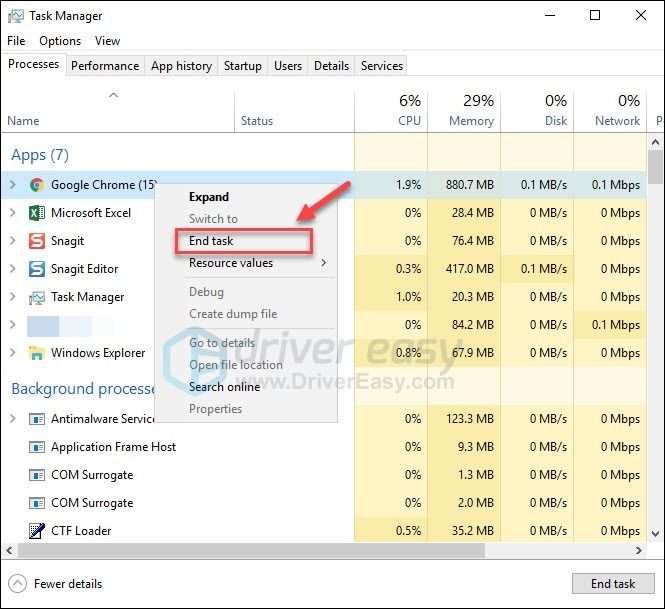
আপনি এখনও চালু করতে না পারলে স্টার ওয়ার্স জেডি: পতনের আদেশ রিবুট করার পরে, পড়ুন এবং নীচে 5, ঠিক করার চেষ্টা করুন।
5 ঠিক করুন: আপনার সিপিইউকে ওভারক্লক করা বন্ধ করুন
একটি অস্থির ওভারক্লোক আপনার গেম এবং পুরো সিস্টেমটি ক্র্যাশ করবে। আপনি যদি আপনার জিপিইউকে উপভোগ করেন তবে এটি সমস্যা হতে পারে। সুতরাং, এটি আপনার সমস্যার সমাধান করে কিনা তা দেখতে আপনার সিপিইউ ঘড়ির গতি হারকে ডিফল্টে ফিরে যেতে হবে।
যদি আপনার সমস্যাটি অব্যাহত থাকে তবে পরবর্তী সমাধানে যান।
6 স্থির করুন: আপনার ভার্চুয়াল মেমরিটি বাড়ান
উইন্ডোজ অস্থায়ী ফাইল স্টোরেজের জন্য ভার্চুয়াল মেমোরিতে ডুববে যখন আপনার কম্পিউটারের র্যাম শেষ হয়ে যায়। আপনার কাছে পর্যাপ্ত র্যাম এবং ভার্চুয়াল মেমরি না থাকলে আপনি আপনার গেমটি সঠিকভাবে চালু করতে পারবেন না। এটি আপনার সমস্যার সমাধান করে কিনা আপনার ভার্চুয়াল মেমরিটি বাড়ানোর চেষ্টা করুন। এটি এখানে:
1) আপনার কীবোর্ডে, টিপুন উইন্ডোজ লোগো কী এবং টাইপ উন্নত সিস্টেম সেটিংস.
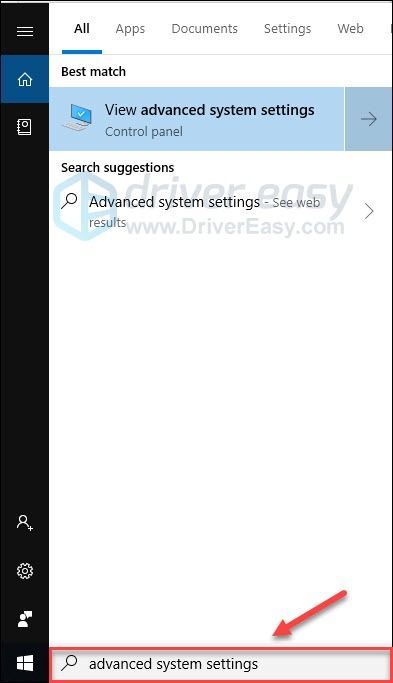
2) ক্লিক উন্নত সিস্টেম সেটিংস দেখুন।
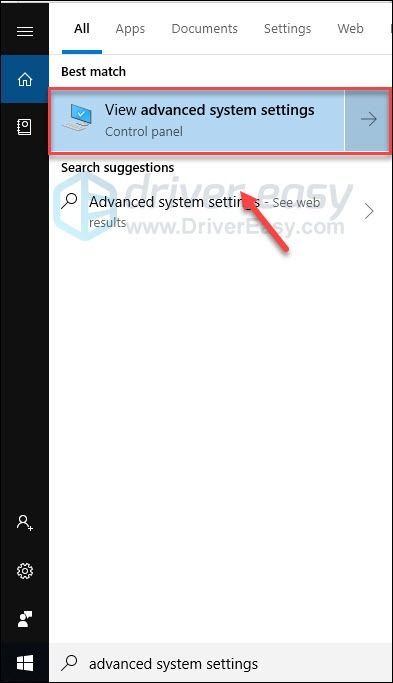
3) ক্লিক সেটিংস ।
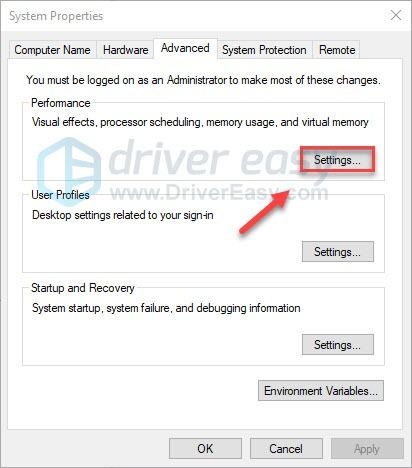
4) ক্লিক করুন উন্নত ট্যাব এবং তারপরে ক্লিক করুন পরিবর্তন ।
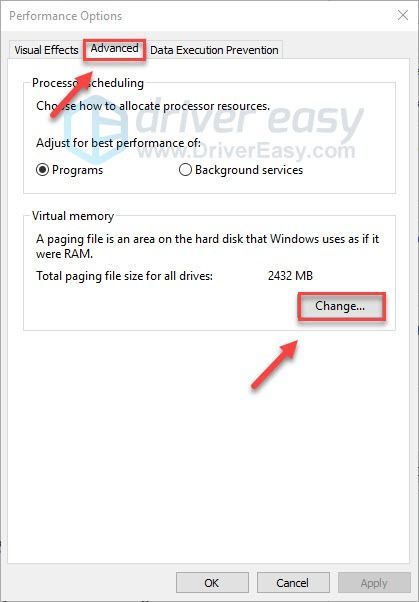
5) পাশের বাক্সটি আনচেক করুন সমস্ত ড্রাইভের জন্য পেজিং ফাইলের আকারটি স্বয়ংক্রিয়ভাবে পরিচালনা করুন ।
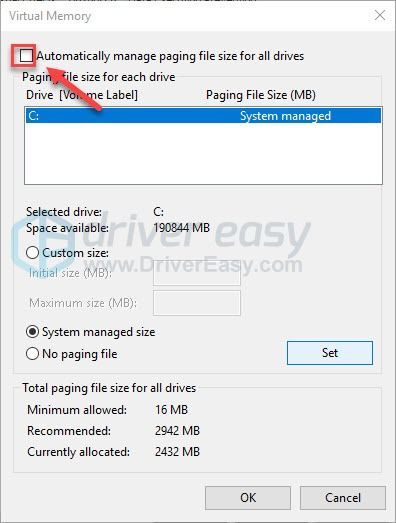
6) আপনার ক্লিক করুন সি ড্রাইভ ।
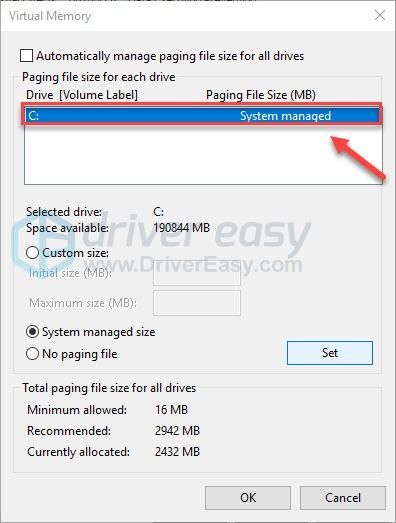
7) পাশের বিকল্প বোতামটি ক্লিক করুন বিশেষ আকার , এবং তারপর টাইপ করুন 4096 পাশের টেক্সট বাক্সে প্রাথমিক আকার (এমবি) এবং সর্বাধিক আকার (এমবি) ।
মাইক্রোসফ্ট সুপারিশ করে যে আপনি আপনার শারীরিক মেমরির (র্যাম) বা 4 জিবি (4096 এম) আকারের যেকোন বৃহত্তর তার চেয়ে তিনগুণ ভার্চুয়াল মেমরি সেট করুন।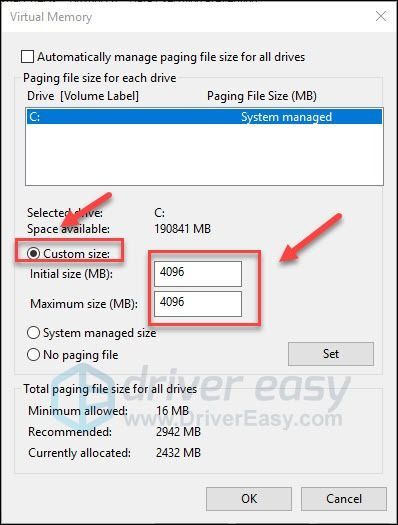
8) ক্লিক সেট , এবং তারপরে ক্লিক করুন ঠিক আছে ।
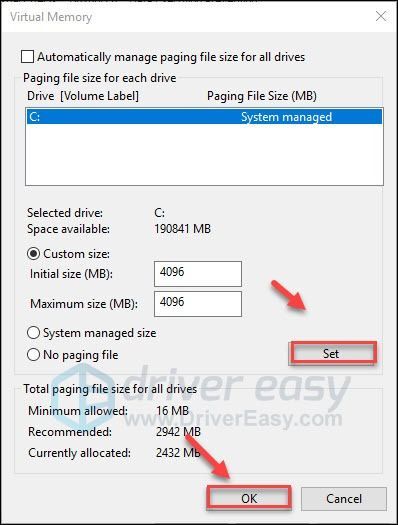
9) আপনার কম্পিউটার এবং আপনার গেমটি পুনরায় চালু করুন।
যদি আপনার সমস্যাগুলি এখনও বিদ্যমান থাকে তবে পড়ুন এবং নীচে ঠিক করুন।
ফিক্স 7: উইন্ডোজ আপডেটগুলির জন্য পরীক্ষা করুন
উইন্ডোজ বাগগুলি ঠিক করার জন্য নিয়মিত আপডেট প্রকাশ করে। সম্ভবতঃ সাম্প্রতিক আপডেটটি আপনার জন্য এই সমস্যা সৃষ্টি করছে এবং এটি ঠিক করার জন্য একটি নতুন আপডেটের প্রয়োজন। উইন্ডোজ আপডেটগুলি পরীক্ষা করার জন্য নীচের নির্দেশাবলী অনুসরণ করুন:
1) আপনার কীবোর্ডে, টিপুন উইন্ডোজ লোগো মূল. তারপরে, টাইপ করুন উইন্ডোজ আপডেট এবং নির্বাচন করুন উইন্ডোজ আপডেট সেটিংস ।
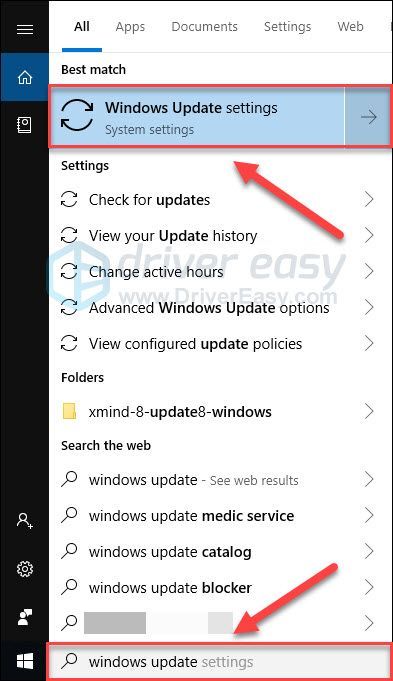
2) ক্লিক হালনাগাদ এর জন্য অনুসন্ধান করুন, এবং তারপরে উইন্ডোজের আপডেটগুলি স্বয়ংক্রিয়ভাবে ডাউনলোড এবং ইনস্টল করার জন্য অপেক্ষা করুন।
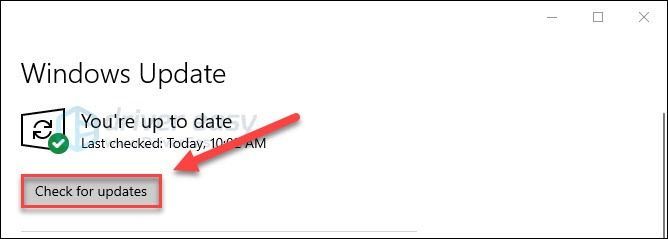
আপডেট শেষ হওয়ার পরে আপনার কম্পিউটার পুনরায় চালু করুন, তারপরে আপনার গেমটি পুনরায় চালু করুন। যদি সমস্যাটি অব্যাহত থাকে তবে নীচে ঠিক করে দেখুন।
8 ফিক্স: আপনার গেমটি পুনরায় ইনস্টল করুন
আপনার গেমটি আপনার পিসিতে সঠিকভাবে ইনস্টল না করা অবস্থায় এই সমস্যাটি দেখা দিতে পারে। আপনি যদি বাষ্পে খেলাটি খেলছেন তবে আপনার গেমটি পুনরায় ইনস্টল করতে নীচের নির্দেশাবলী অনুসরণ করুন:
1) বাষ্প থেকে গেমটি আনইনস্টল করুন।
2) আপনার কীবোর্ডে, টিপুন উইন্ডোজ লোগো কী এবং আইএস একই সাথে
3) আটকান সি: প্রোগ্রাম ফাইল (x86) বাষ্প স্টিম্যাপস সাধারণ ঠিকানা বারে।
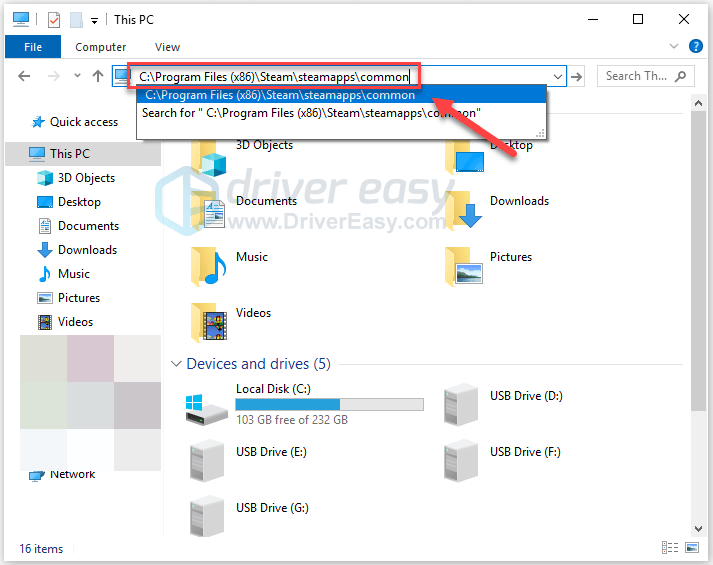
4) হাইলাইট করুন স্টার ওয়ার্স জেডি: হ্রাস অর্ডার ফোল্ডার , এবং তারপরে টিপুন এর ফোল্ডারটি মুছতে আপনার কীবোর্ডের কী।
5) স্টার ওয়ার্স জেডি ডাউনলোড এবং পুনরায় ইনস্টল করতে স্টিমটি পুনরায় চালু করুন: পতিত আদেশ। তারপরে, গেমটি আবার চালু করার চেষ্টা করুন।
সুতরাং সেখানে আপনার কাছে স্টার ওয়ার্স জেডি: পতনের আদেশে প্রবর্তন সমস্যাটি ঠিক করার জন্য এটি 8-টি সহজ সমাধান রয়েছে। এটি আপনার পক্ষে কাজ করে কিনা বা এই সমস্যাটি কীভাবে ঠিক করবেন সে সম্পর্কে আপনার কাছে আরও ভাল ধারণা থাকলে আমাকে জানান। আমি আপনার চিন্তা ভালবাসা হবে!
স্টার ওয়ার্স জেডি কীভাবে ঠিক করবেন: এক্সবক্স ওনে পতনের আদেশ প্রবর্তন ইস্যু?
আপনি তাদের সব চেষ্টা করতে হবে না। আপনি কেবল আপনার তালিকার জন্য কাজ করুন যতক্ষণ না আপনি নিজের জন্য কাজ করে এমন একটিটি খুঁজে পান।
- আপনার কনসোলটি পুনরায় চালু করুন
- আপনার কনসোল আপডেট করুন
- আপনার কনসোলটি পুনরায় সেট করুন
- আপনার গেমটি পুনরায় ইনস্টল করুন
1 স্থির করুন: আপনার কনসোলটি পুনরায় চালু করুন
অনেক ক্ষেত্রে, এটি ঠিক করতে স্টার ওয়ার্স জেডি: পতনের আদেশ প্রবর্তন সমস্যা, আপনার যা দরকার তা হ'ল একটি সাধারণ পুনঃসূচনা। এটি আপনার ডিভাইসের বর্তমান অবস্থা সরিয়ে ফেলবে এবং স্ক্র্যাচ থেকে সবকিছু শুরু করবে। এখন, আসুন এটি যাক
1) টিপুন এবং ধরে রাখুন পাওয়ার বাটন আপনার এক্সবক্স ওনটি বন্ধ করতে 10 সেকেন্ডের জন্য কনসোলের সামনের অংশে।

2) অপেক্ষা করা ঘ মিনিট, তারপর ঘুরুন আপনার কনসোল ফিরে এসো.
3) আপনার পুনরায় চালু করুন এক্সবক্স ওয়ান এবং আপনার সমস্যাটি আপনার সমস্যা পরীক্ষা করার জন্য game
পুনরায় বুটের পরে যদি গেমটি আরম্ভ না হয় তবে পরবর্তী ফিক্সে যান।
ঠিক করুন 2: আপনার কনসোলটি আপডেট করুন
দ্য স্টার ওয়ার্স জেডি: পতনের আদেশ আপনার এক্সবক্স ওয়ান সিস্টেমের মেয়াদ শেষ হয়ে গেলে লঞ্চ ত্রুটি ঘটতে পারে। আপনার গেমটি সুচারুভাবে চালিয়ে যেতে আপনার এক্সবক্স ওয়ান সিস্টেমকে আপ টু ডেট রাখা গুরুত্বপূর্ণ। কিভাবে করতে হবে এখানে আছে:
1) হোম স্ক্রিনে, টিপুন এক্সবক্স গাইড খুলতে বোতাম।

2) নির্বাচন করুন সেটিংস ।
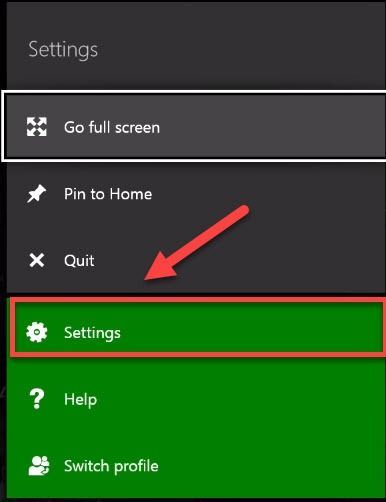
3) নির্বাচন করুন পদ্ধতি ।
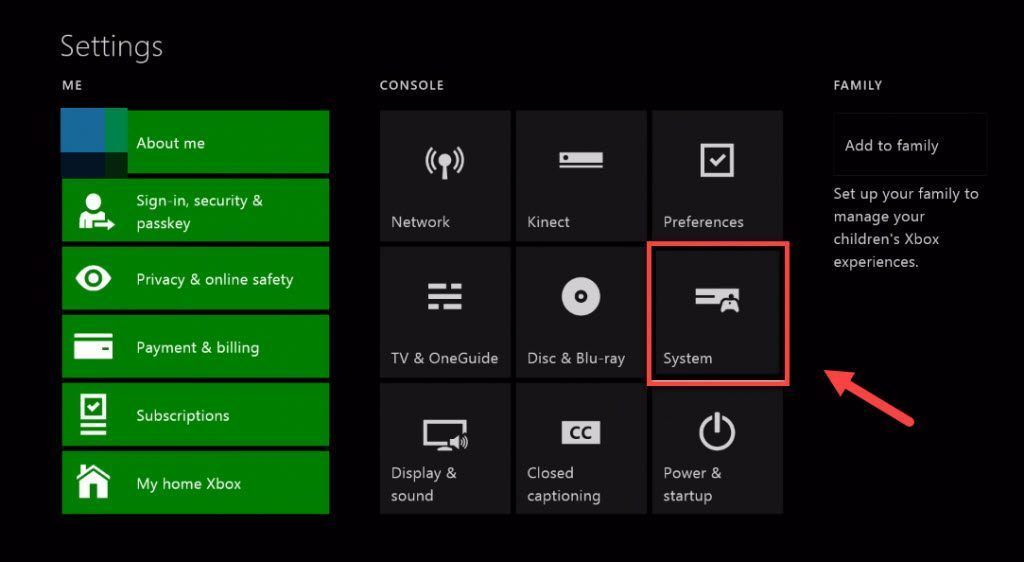
4) নির্বাচন করুন কনসোল আপডেট করুন।
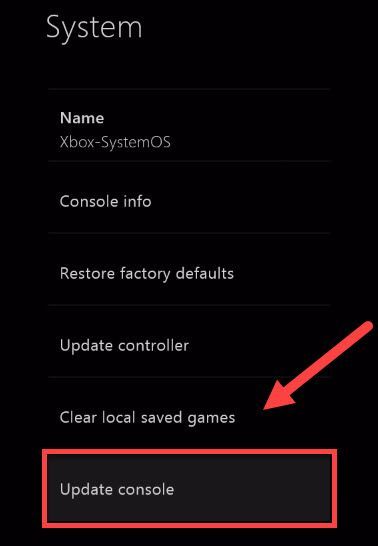
আপডেটের পরে, আপনার গেমটি এখন সঠিকভাবে চালু হচ্ছে কিনা তা পরীক্ষা করে দেখুন। যদি আপনার সমস্যাটি এখনও বিদ্যমান থাকে তবে পরবর্তী সমাধানের সাথে এগিয়ে যান।
ফিক্স 3: আপনার কনসোলটি রিসেট করুন
অনুপযুক্ত কনসোল সেটিংসটি এক্সবক্স ওনে গেম চালু করার ত্রুটিও ঘটায়। আপনি যদি সম্প্রতি কোনও গেম সেটিংস পরিবর্তন করে থাকেন তবে আপনার এক্সবক্স ওয়ানটিকে তার ডিফল্ট ফ্যাক্টরি সেটিংসে পুনরায় সেট করার চেষ্টা করুন। নীচের নির্দেশাবলী অনুসরণ করুন:
1) হোম স্ক্রিনে, টিপুন এক্সবক্স গাইড খুলতে বোতাম।

2) নির্বাচন করুন সেটিংস ।
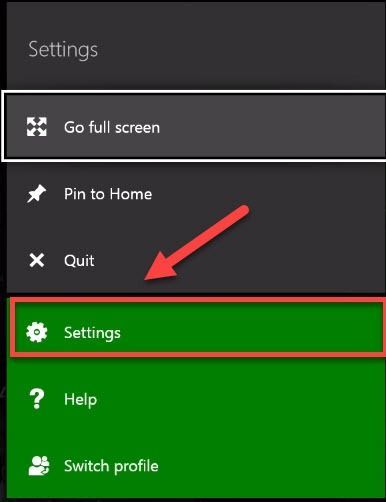
3) নির্বাচন করুন পদ্ধতি ।
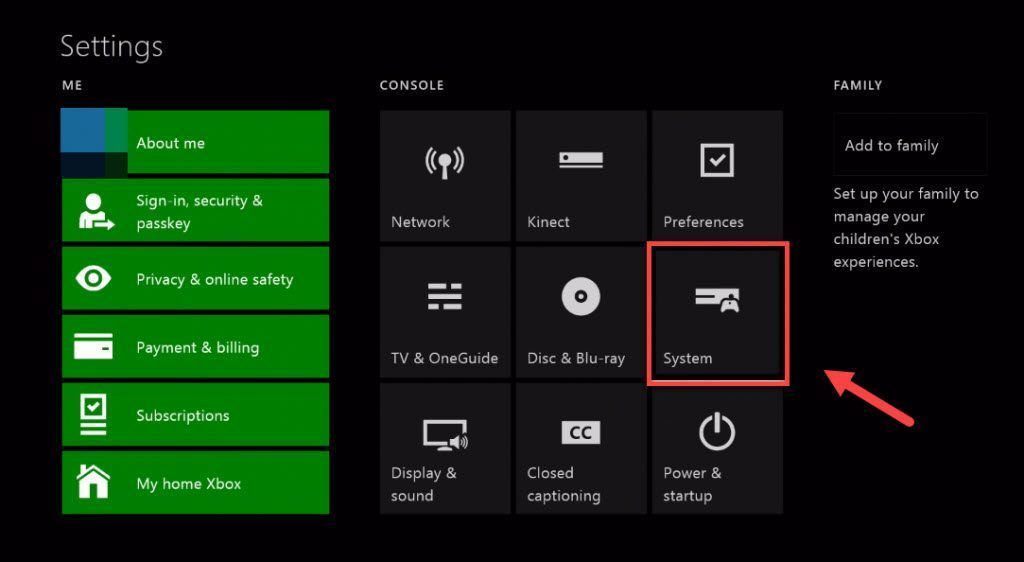
4) নির্বাচন করুন তথ্য কনসোল।
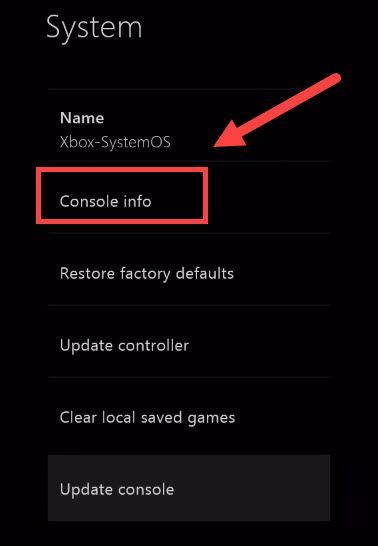
5) নির্বাচন করুন কনসোলটি রিসেট করুন ।

6) নির্বাচন করুন আমার গেমস এবং অ্যাপ্লিকেশনগুলি পুনরায় সেট করুন এবং রাখুন ।
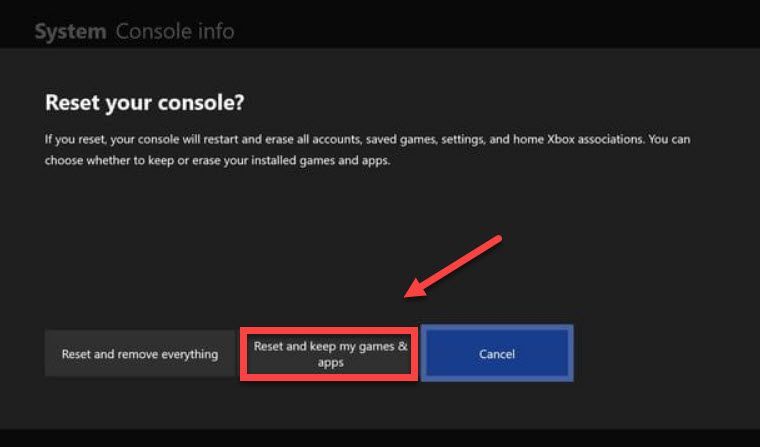
এটি আপনার পক্ষে কাজ করে কিনা তা দেখার জন্য আপনার গেমটি পুনঃসূচনা করুন। যদি তা না হয় তবে নীচে ঠিক করুন check
ফিক্স 4: আপনার গেমটি পুনরায় ইনস্টল করুন
যখন এক বা একাধিক গেম ফাইল দূষিত বা নিখোঁজ হয় তখন আপনি এই সমস্যাটির মুখোমুখি হতে পারেন। এটি ঠিক করার জন্য, এক্সবক্স ওনে আপনার গেমটি পুনরায় ইনস্টল করার চেষ্টা করুন। কিভাবে করতে হবে এখানে আছে:
1) হোম স্ক্রিনে, টিপুন এক্সবক্স বোতাম গাইড খুলতে।

2) নির্বাচন করুন আমার গেমস এবং অ্যাপ্লিকেশনগুলি ।
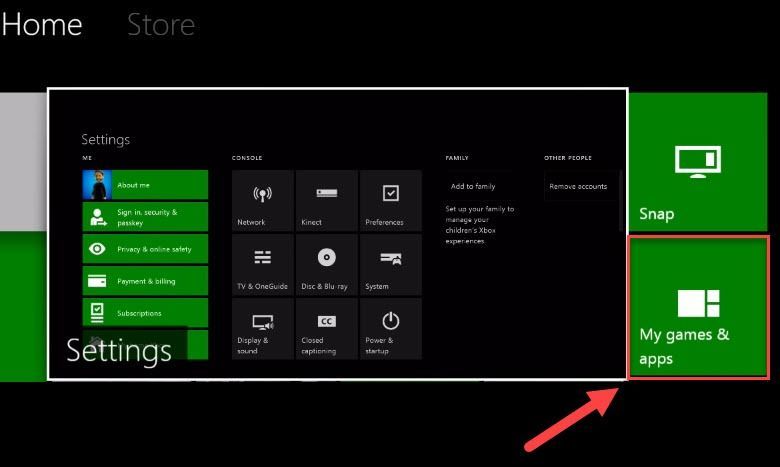
3) টিপুন একটি বোতাম আপনার নিয়ামক উপর।

4) আপনার গেমটি হাইলাইট করুন, তারপরে টিপুন ☰ বোতাম আপনার নিয়ামক উপর।
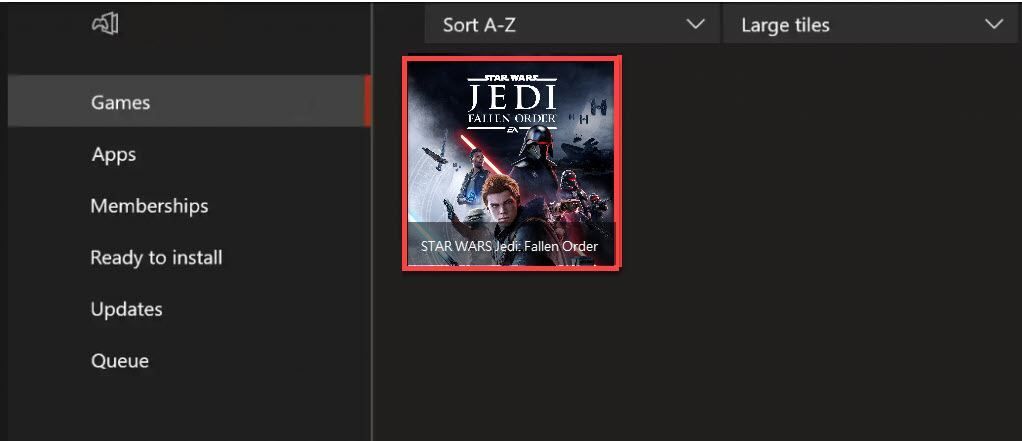
5) নির্বাচন করুন আনইনস্টল করুন ।
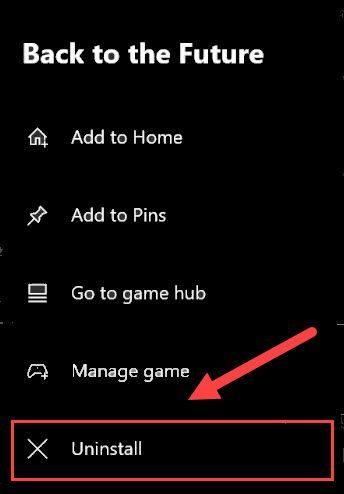
6) গেমটি আনইনস্টল হওয়ার পরে .োকান গেম ডিস্ক আপনার গেমটি ডাউনলোড এবং পুনরায় ইনস্টল করতে ড্রাইভে প্রবেশ করুন।
আশা করি, খেলাটি এখন ঠিকঠাক চলছে! আপনার যদি কোনও প্রশ্ন বা পরামর্শ থাকে তবে দয়া করে নীচে একটি মন্তব্য দিন।
স্টার ওয়ার্স জেডি কীভাবে ঠিক করবেন: পিএস 4 এ ফ্যালান অর্ডার প্রবর্তন ইস্যু?
আপনি তাদের সব চেষ্টা করতে হবে না। আপনি কেবল আপনার তালিকার জন্য কাজ করুন যতক্ষণ না আপনি নিজের জন্য কাজ করে এমন একটিটি খুঁজে পান।
- আপনার PS4 পুনরায় চালু করুন
- আপনার PS4 সিস্টেম সফ্টওয়্যার আপডেট করুন
- পুনরায় ইনস্টল করুন আপনার খেলা
- আপনার PS4 সেটিংসটি ডিফল্টে পুনরুদ্ধার করুন
1 স্থির করুন: আপনার PS4 পুনরায় চালু করুন
PS4 এ সাধারণ গেম সম্পর্কিত একটি দ্রুত সমাধান আপনার ডিভাইসটি পুনঃসূচনা করছে। নীচের নির্দেশাবলী অনুসরণ করুন:
1) আপনার PS4 এর সামনের প্যানেলে, টিপুন শক্তি এটি বন্ধ করতে বোতাম।
2) আপনার PS4 সম্পূর্ণরূপে বন্ধ হওয়ার পরে , কনসোলের পিছন থেকে পাওয়ার কর্ডটি প্লাগ করুন।
3) অপেক্ষা করা 3 মিনিট , এবং তারপরে পাওয়ার কর্ডটি আবার আপনার PS4 এ প্লাগ করুন।
4) টিপুন এবং ধরে রাখুন আপনার PS4 পুনরায় চালু করতে আবার পাওয়ার বোতামটি এবং আপনার খেলা ।
যদি আপনার গেমটি এখনও চালু না হয় তবে চিন্তা করবেন না! আরও 3 টি স্থির করার চেষ্টা রয়েছে।
ঠিক করুন 2: আপনার PS4 সিস্টেম সফ্টওয়্যার আপডেট করুন
পুরানো সিস্টেম সফ্টওয়্যার এর কারণও হতে পারে স্টার ওয়ার্স জেডি ব্যর্থ. আপনার জন্য সমস্যাটি কিনা তা দেখতে, আপনার প্লেস্টেশন 4 সিস্টেম সফ্টওয়্যার আপডেট করার চেষ্টা করুন। এটি এখানে কিভাবে:
1) আপনার PS4 সিস্টেমের হোম স্ক্রিনে, টিপুন আপ ফাংশন অঞ্চলে যেতে আপনার নিয়ামকের বোতামটি।

2) নির্বাচন করুন সেটিংস ।
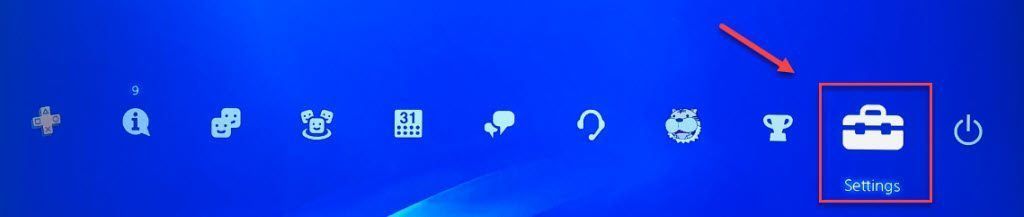
3) নির্বাচন করুন সিস্টেম সফ্টওয়্যার আপডেট, এবং তারপরে আপনার PS4 এর জন্য সিস্টেম সফ্টওয়্যার আপডেট করার জন্য অন-স্ক্রীন নির্দেশাবলী অনুসরণ করুন।
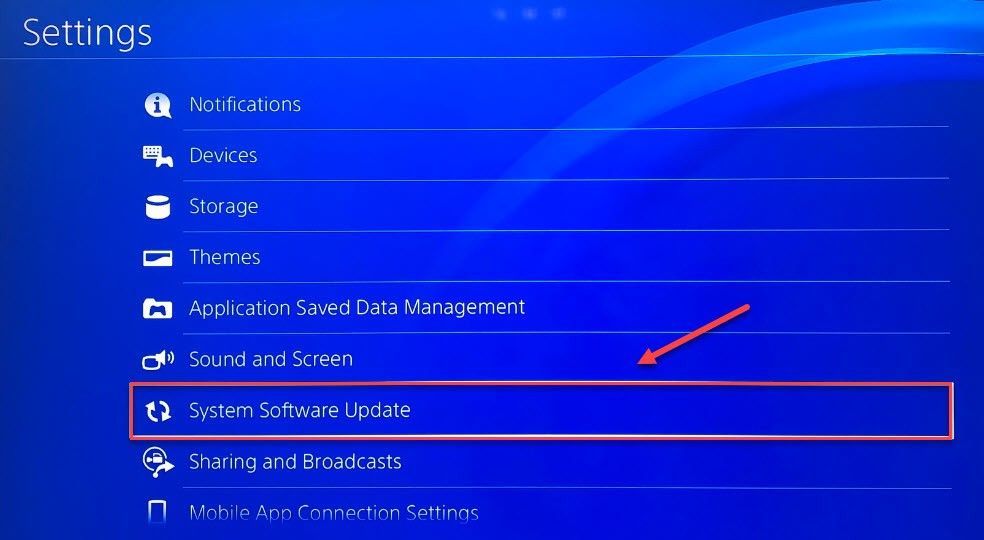
4) এটি আপনার সমস্যার সমাধান করে কিনা তা দেখতে আপনার গেমটি পুনরায় চালু করুন।
যদি আপনার সমস্যাটি অব্যাহত থাকে তবে নীচে ঠিক করুন।
ফিক্স 3: আপনার গেমটি পুনরায় ইনস্টল করুন
যখন এক বা একাধিক গেম ফাইলগুলি ক্ষতিগ্রস্থ বা ক্ষতিগ্রস্থ হয় তখন আপনি প্রবর্তন ত্রুটির মুখোমুখি হতে পারেন। এটি ঠিক করতে আপনার গেমটি পুনরায় ইনস্টল করার চেষ্টা করুন। কিভাবে করতে হবে এখানে আছে:
1) হোম স্ক্রিনে, নির্বাচন করুন স্টার ওয়ার্স জেডি: পতনের আদেশ ।
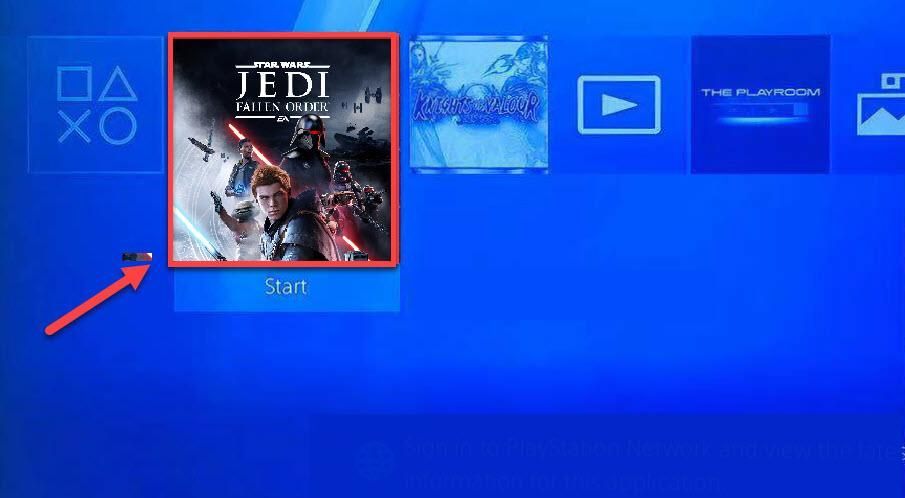
2) টিপুন বিকল্প বোতাম আপনার নিয়ামক উপর।

3) নির্বাচন করুন মুছে ফেলা আপনার নিয়ামক ব্যবহার করে।
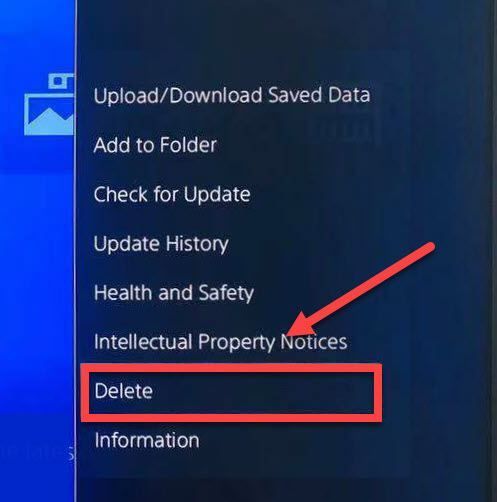
4) আপনার সমস্যাটি পরীক্ষা করতে আবার গেমটি ডাউনলোড করুন এবং ইনস্টল করুন।
যদি আপনার সমস্যাটি এখনও বিদ্যমান থাকে তবে নীচে ঠিক করে দেখুন।
ফিক্স 4: আপনার পিএস 4 সেটিংসটি ডিফল্টে পুনরুদ্ধার করুন
যদি আপনার সমস্যাটি গেমের ভুল অনুভূতির কারণে হয় তবে আপনার ডিভাইসটিকে তার ডিফল্ট ফ্যাক্টরি সেটিংসে পুনরুদ্ধার করা এটিকে ঠিক করতে সক্ষম হবে। আপনার PS4 এর ডিফল্ট সেটিংসে কীভাবে পুনরুদ্ধার করবেন তা দেখতে নীচের নির্দেশিকাগুলি অনুসরণ করুন:
1) আপনার PS4 এর সামনের প্যানেলে, টিপুন শক্তি এটি বন্ধ করতে বোতাম।
2) আপনার PS4 সম্পূর্ণরূপে বন্ধ হওয়ার পরে , টিপুন এবং ধরে রাখুন শক্তি বোতাম
3) শুনার পরে দুটি বীপ আপনার PS4 থেকে , মুক্তি বোতামটি.
4) আপনার PS4 এ আপনার কন্ট্রোলারের সাথে একটি যুক্ত করুন USB তারের ।

5) টিপুন পিএস বোতাম আপনার নিয়ামক উপর।

6) নির্বাচন করুন ডিফল্ট সেটিংসে পুনরুদ্ধার করুন ।
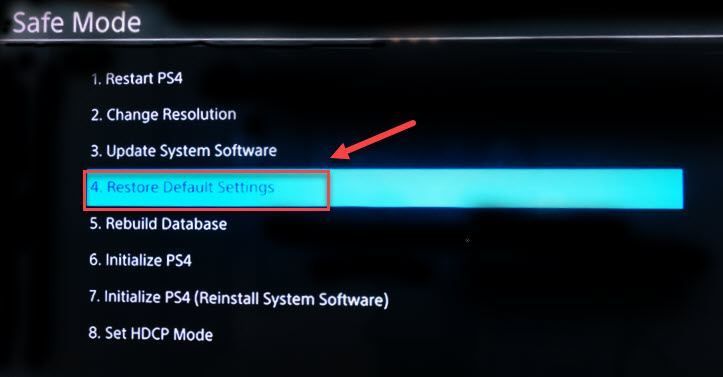
7) নির্বাচন করুন হ্যাঁ এবং প্রক্রিয়াটি সম্পূর্ণ হওয়ার জন্য অপেক্ষা করুন।
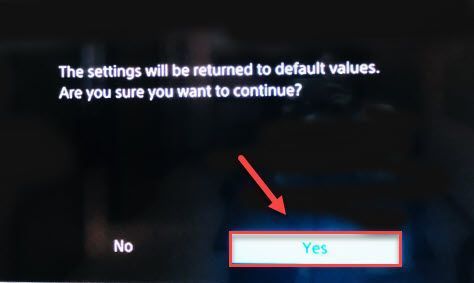
8) আপনার গেমটি আবার চালু করুন।
আশা করি, উপরের একটি সমাধান আপনার সমস্যা সমাধানে সহায়তা করেছে! আপনার যদি কোনও প্রশ্ন বা পরামর্শ থাকে তবে নীচে একটি মন্তব্য করতে দ্বিধা বোধ করুন এবং আমরা আরও কী করতে পারি তা আমরা দেখতে পাব।


![ওয়াচ ডগস: লিজিয়ন লোডিং স্ক্রিনে আটকে আছে [সমাধান]](https://letmeknow.ch/img/knowledge/68/watch-dogs-legion-stuck-loading-screen.jpg)

![[সমাধান] অসীম লোডিং স্ক্রিনে ভ্যালোরেন্ট আটকে গেছে](https://letmeknow.ch/img/knowledge-base/80/valorant-stuck-infinite-loading-screen.jpg)
![[স্থির] এই ডিভাইসটি উপস্থিত নেই (কোড 24) - উইন্ডোজ 10, 8 বা 7](https://letmeknow.ch/img/common-errors/54/this-device-is-not-present-windows-10.jpg)
